ActivateWindowsSearch ist eine der geplanten Aufgaben von Windows. Es ist Teil des Windows-Suchdienstes, der zum Durchsuchen indizierter Programme und Dateien verwendet wird. Daher ist ActiveWindowsSearch für den darauf basierenden Windows Search-Indexer unerlässlich und ermöglicht schnellere Suchvorgänge.
ActivateWindowsSearch (und Windows Search) können jedoch für einige Benutzer zu viele Systemressourcen beanspruchen. Infolgedessen kann es für einige Benutzer zu Desktops und Laptops mit niedrigen Spezifikationen kommen. Auf diese Weise können Benutzer die Verlangsamung von ActivateWindowsSearch durch Computer beheben.
Was kann ich tun, wenn ActivateWindowsSearch meinen PC verlangsamt??
1. Deaktivieren Sie die Windows-Suche
- Da Windows Search auf ActivateWindowsSearch basiert, ist das Deaktivieren der Windows Search-Indizierung der beste Weg, um die Verlangsamung von ActivateWindowsSearch auf einem Computer zu beheben. Drücken Sie dazu in Windows 10 die Taste Windows-Taste + R. Tastaturkürzel.
- Eingabe 'services.msc'im Textfeld Öffnen und drücken Sie die Taste Eingeben Taste.
- Doppelklicken Sie dann auf Windows-Suche, um das direkt darunter gezeigte Fenster zu öffnen.
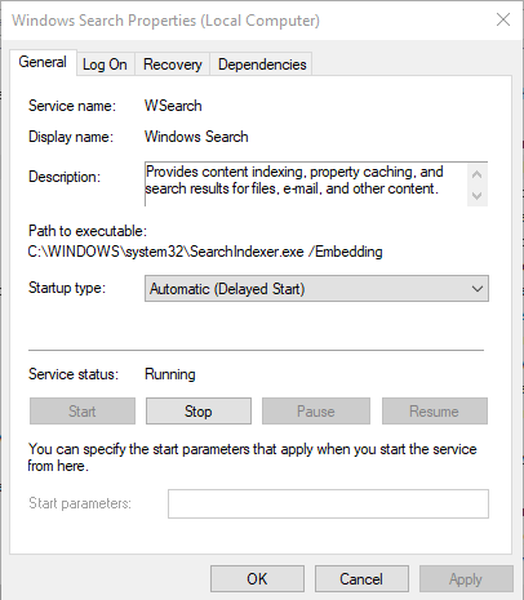
- Wählen Behindert im Dropdown-Menü Starttyp.
- Drücke den Anwenden Taste.
- Drücken Sie dann die in Ordnung Schaltfläche, um das Fenster zu schließen.
- Benutzer von Windows 8.1 und 7 können die Windows-Suche deaktivieren, indem Sie unter Ausführen 'appwiz.cpl' eingeben und auf klicken in Ordnung.
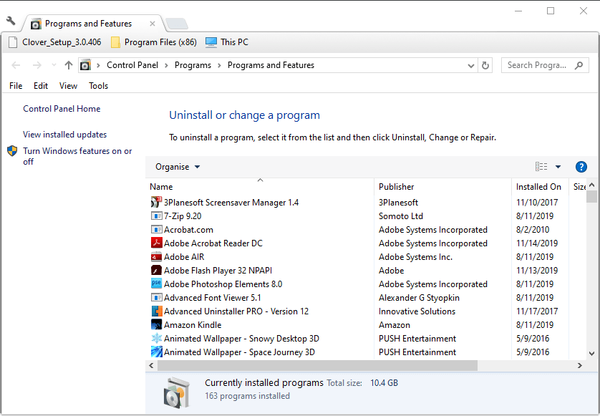
- Dann klick Schalte Windows Funktionen ein oder aus um das Fenster in der Aufnahme direkt darunter zu öffnen.
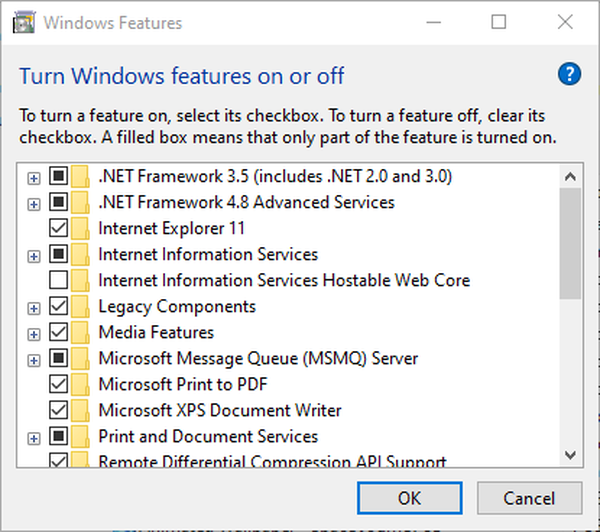
- Deaktivieren Sie das Kontrollkästchen Windows-Suche und klicken Sie auf in Ordnung Taste.
- Wähle aus Ja Option zum Bestätigen und anschließendem Neustart von Windows.
2. Konfigurieren Sie die Suchindizierung
- Alternativ können Benutzer versuchen, die Suchindizierung für bestimmte Ordner zu deaktivieren, was wiederum die Auswirkungen von ActiveWindowsSearch auf die Systemleistung verringern kann. Klicken Sie dazu auf Schreibe hier um zu suchen Schaltfläche in der Taskleiste von Windows 10.
- Geben Sie dann 'Indizierungsoptionen' in das Suchfeld ein. Klicken Sie auf Indizierungsoptionen, um das Fenster im Snapshot direkt darunter zu öffnen.
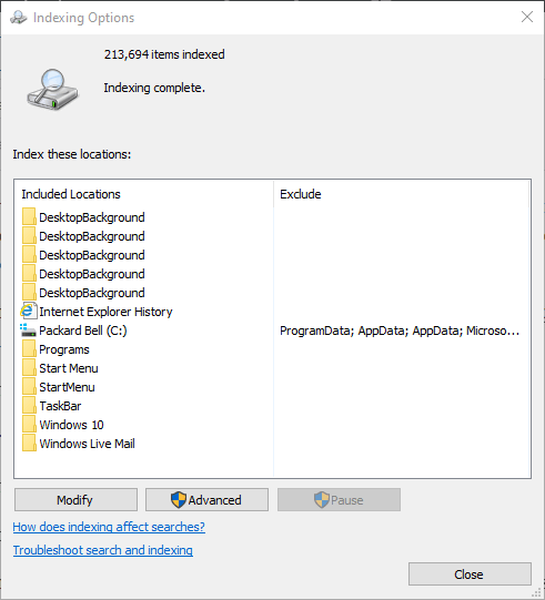
- Drücken Sie die Ändern Taste.
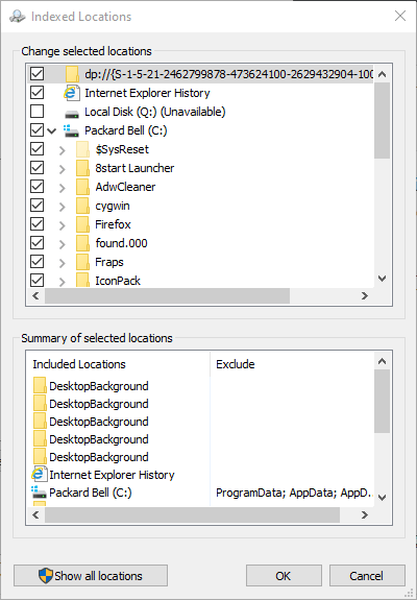
- Doppelklicken Sie auf das Laufwerk C:, um es zu erweitern.
- Anschließend können Benutzer dort einige Ordner abwählen, um sie aus der Suchindizierung zu entfernen. Deaktivieren Sie Ordner mit vielen Dateien, die Sie selten öffnen.
- Drücke den in Ordnung Taste.
3. Entfernen Sie Programme aus dem Systemstart
- Oder Benutzer können versuchen, Programme und Dienste von Drittanbietern aus dem Systemstart zu entfernen, die RAM verbrauchen, um ihre PCs zu beschleunigen, anstatt die Windows-Suche zu deaktivieren. Klicken Sie dazu mit der rechten Maustaste auf die Taskleiste, um sie auszuwählen Taskmanager.
- Klicken Sie auf die Registerkarte Start direkt unten.
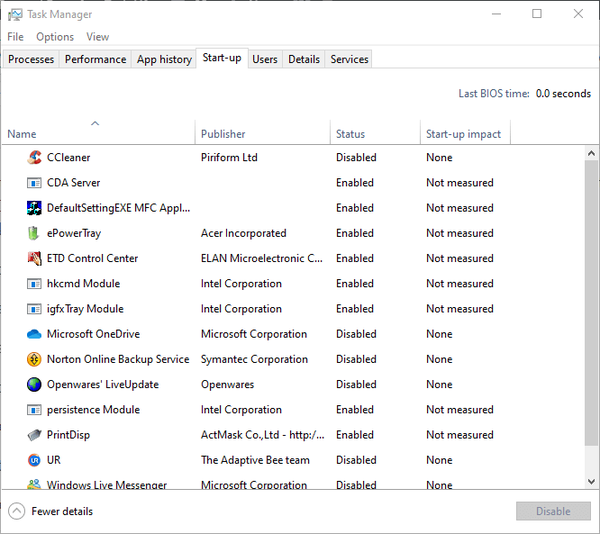
- Wählen Sie dann überflüssige Software von Drittanbietern aus, die dort aufgeführt ist.
- Drücke den Deaktivieren Taste.
- Öffnen Sie das Zubehör ausführen.
- Geben Sie 'msconfig' in das Feld Öffnen ein und klicken Sie auf in Ordnung Taste.
- Wählen Sie die Registerkarte Dienste.
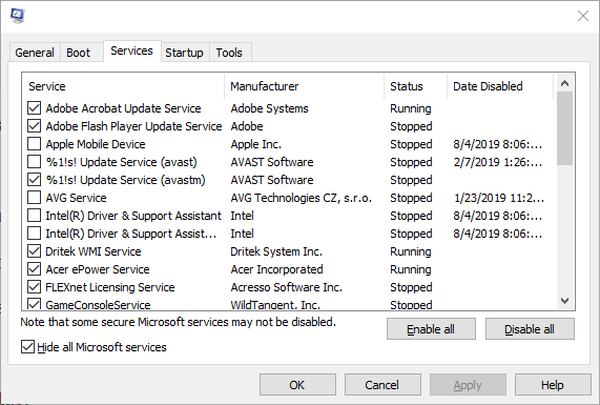
- Wähle aus Verstecke alle Microsoft-Dienste Möglichkeit.
- Dann können Benutzer überflüssige Dienste von Drittanbietern abwählen, um sie vom Systemstart zu entfernen und mehr RAM zu erhalten.
- Drücke den Anwenden Taste.
- Wähle aus in Ordnung Möglichkeit.
- Starten Sie dann Windows neu. Nachdem Sie mehr RAM freigegeben haben, verlangsamt ActivateWindowsSearch die Dinge möglicherweise nicht so sehr.
Task-Manager funktioniert nicht unter Windows 10? Keine Sorge, wir haben die richtige Lösung für Sie.
Auf diese Weise können Benutzer die Systemleistung steigern, wenn ActiveWindowsSearch die Geschwindigkeit verlangsamt. Versuchen Sie niemals, die ActiveWindowsSearch-Aufgabe zu deaktivieren, da dies zu allen möglichen Problemen bei der Windows-Suche führen kann.
Natürlich ist es in Ordnung, die Windows-Suche zu deaktivieren, aber das hat auch Auswirkungen auf bestimmte Funktionen. Daher möchten Sie möglicherweise lieber die Suchindizierung konfigurieren und Programme von Drittanbietern aus dem Start entfernen, wie in den Auflösungen zwei und drei beschrieben.
Verwandte Artikel zum Auschecken:
- Aktivieren oder Deaktivieren der Indizierung in Windows 10
- Was ist die Laufwerksindizierung unter Windows 10 und wie funktioniert sie?
- Vollständige Korrektur: Die Windows-Suche funktioniert unter Windows 10, 8.1, 7 plötzlich nicht mehr
- Windows-Suche
 Friendoffriends
Friendoffriends



